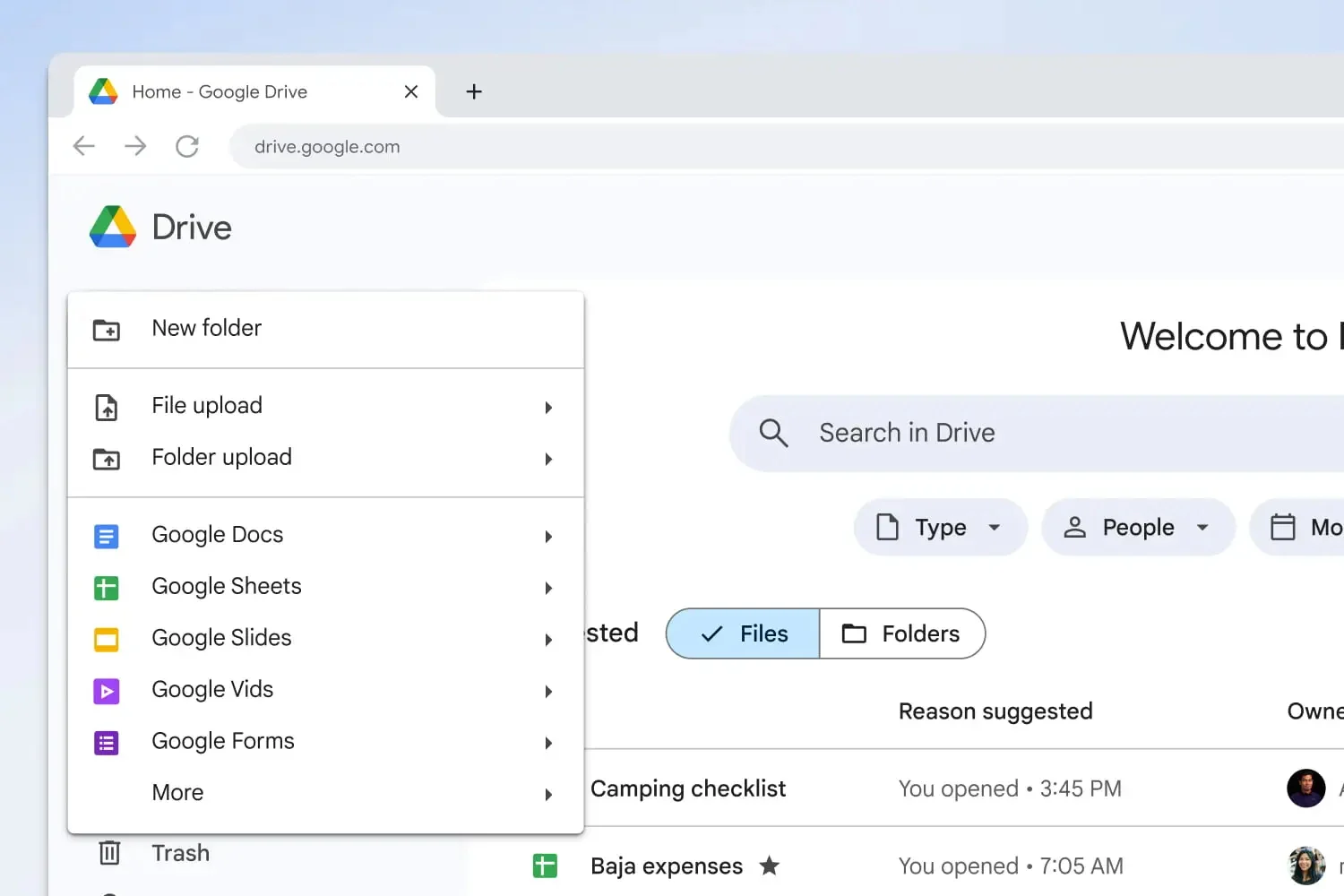计划在您的电脑上安装或重新安装操作系统?您必须需要包含新操作系统的介质,计算机可以在该操作系统上启动以开始安装。
要创建它,您必须拥有一个至少 8 GB 且完全专用的 USB 闪存盘,以及您要安装的操作系统的磁盘映像。创建可启动 USB 闪存盘的操作非常简单,只需要几分钟。
1.下载Rufus
开始于下载并安装 Rufus 实用程序在您的 Windows PC 上。该开源实用程序免费提供,您只需单击几下即可生成可启动媒体以重新安装操作系统。
2.下载系统镜像
要为您的操作系统创建安装 USB 密钥,您首先需要下载后者的磁盘映像。可以提供多种磁盘映像格式,但最常用的是 .iso 和 .img。
3.启动Rufus
在您的 PC 上打开 Rufus 并连接您要使用的 USB 驱动器。原则上,该实用程序会自动检测并选择它作为周边使用。

然后点击按钮选择然后在打开的文件资源管理器窗口中,选择用于创建可启动密钥的磁盘映像。
4. 创建可启动 USB 驱动器
根据您提交给它的磁盘映像,Rufus 应该自动选择所有其他设置,而无需您更改它们。
只需个性化即可卷名在格式选项然后点击按钮启动开始创建设备。

Rufus 显示一条警告,说明 USB 密钥上包含的所有数据都将被删除。点击好的验证并启动该流程。

现在,请耐心等待,该实用程序将使用您提交给它的磁盘映像刷新 USB 闪存盘。

根据您的硬件和要闪存到 USB 闪存盘上的磁盘映像,该过程可能需要或多或少的时间,通常是几分钟。最后点击按钮关闭当鲁弗斯完成手术时。